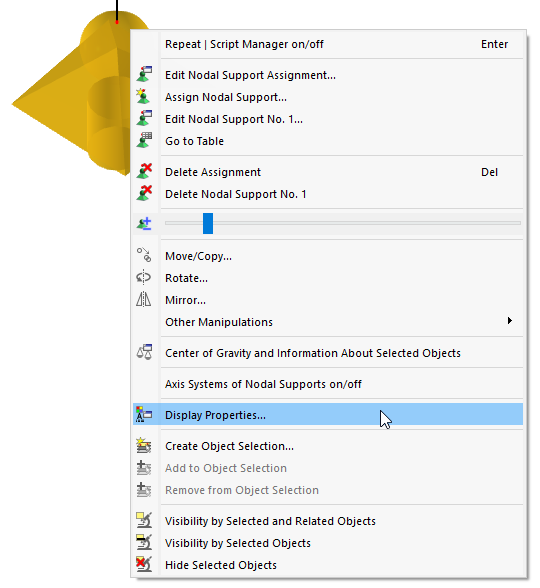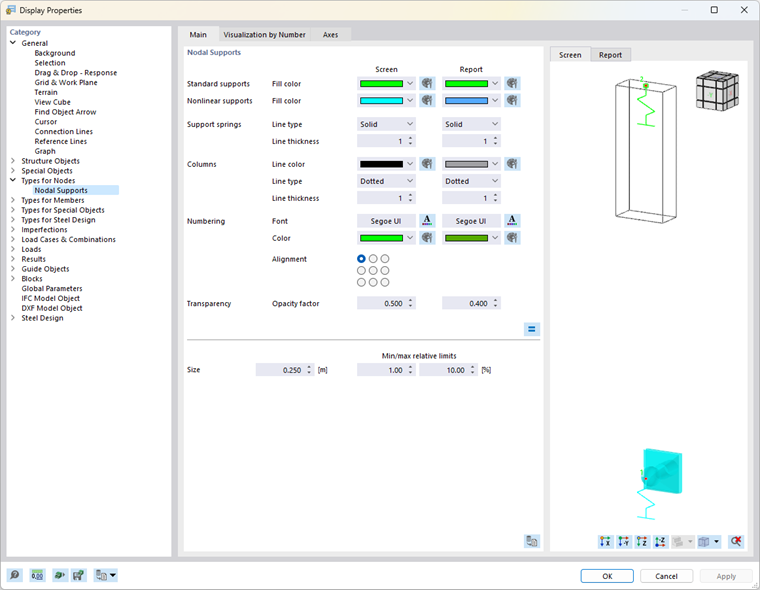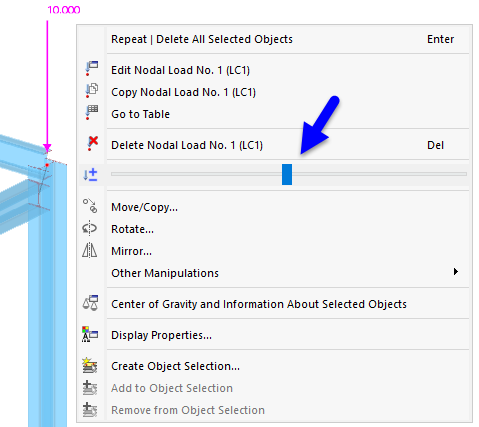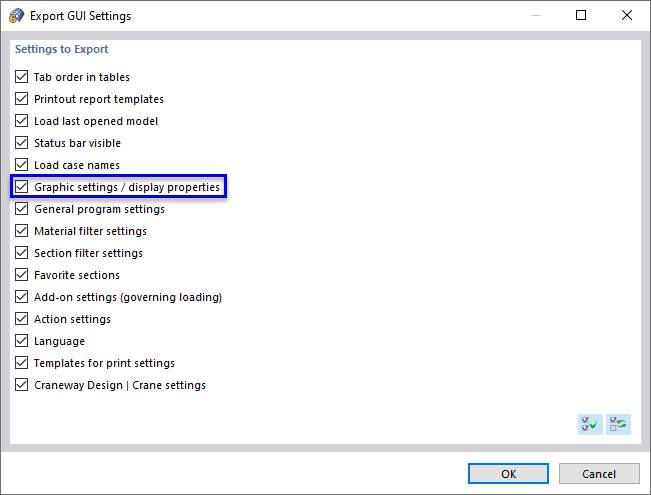Puede cambiar rápidamente la representación de un objeto a través de su menú contextual: Haga clic con el botón derecho en el símbolo del modelo, carga o resultado. A través de las Propiedades de visualización, puede acceder al diálogo con los parámetros de visualización del objeto (ver diálogo Propiedades de visualización).
El diálogo 'Propiedades de visualización' también se puede acceder a través del menú Opciones.
Los ajustes se gestionan por separado para la visualización en 'pantalla' y en el 'informe'. Esto permite ajustes separados para la representación en el monitor (por ejemplo, el tamaño de los símbolos de soporte con fondo negro) y para la salida impresa. Con el botón
![]() puede sincronizar las propiedades de visualización para pantalla e informe.
puede sincronizar las propiedades de visualización para pantalla e informe.
El navegador de 'Categoría' muestra todos los objetos gráficos en un árbol de directorios. Para cambiar las propiedades de visualización de un símbolo, seleccione la entrada correspondiente allí. Luego puede ajustar los parámetros de visualización específicos del objeto en la sección central: color, estilo de línea, tamaño en la ventana de trabajo, tipo y disposición de la numeración, fuente, tamaño del vector de carga, etc.
Por defecto, el fondo es negro. Si selecciona un color de fondo claro, debe ajustar los objetos estándar claros en consecuencia.
En el menú contextual del objeto, puede controlar directamente el tamaño de visualización con un deslizador.
Guardar configuración de visualización
Puede guardar las propiedades de visualización modificadas a través del menú Opciones → Exportar configuración de GUI. Asegúrese de que en el diálogo 'Exportar configuración de GUI', la opción Configuración gráfica/Propiedades de visualización esté marcada.
Después de Aceptar, aparece el diálogo de Windows 'Seleccionar archivo'. Especifique la ubicación de almacenamiento e ingrese un nombre de archivo. Con el botón Guardar, se genera un archivo de configuración en el formato *.rs9.gui.